Kako doći do OnePlus 7 Pro's Screen Recorder aplikacije za starije OnePlus uređaje
Android Savjeti I Trikovi / / August 05, 2021
OnePlus 7 Pro prepun je uzbudljivih značajki i sveukupno novog dizajna. No, postoje neke istaknute značajke, što OnePlus 7 Pro čini dobrim uređajem po svojoj cijeni. OnePlus je na svoj uređaj implementirao motoriziranu skočnu kameru. To im pomaže da postignu dizajn gotovo bez okvira. Također pruža veći omjer zaslona i tijela. Ovaj će vam članak pomoći kako nabaviti aplikaciju za snimanje zaslona OnePlus 7 Pro za starije uređaje OnePlus.
Većina novog softvera i aplikacija prenosi se na starije OnePlus uređaje s novijih putem ažuriranja softvera. Snimač zaslona i Zen Mode također će službeno biti dostupni starijim uređajima. Štoviše, dobit ćete i značajku NightScape za starije OnePlus uređaje. NightScape nije ništa drugo doli noćni način rada ili noćni prizor koji dobivamo za izvrsne snimke noćnog načina rada.
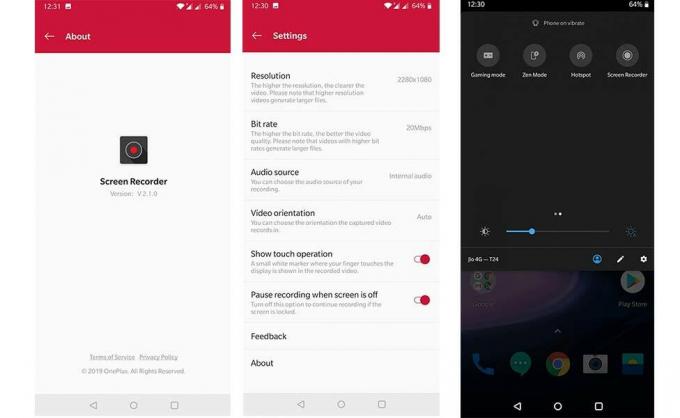
Sadržaj
- 1 Brze specifikacije Pregled OnePlus 7 Pro
- 2 Kako nabaviti aplikaciju One Recorder za snimanje zaslona OnePlus 7 Pro za starije uređaje OnePlus
- 3 Značajke Screen Recorder
- 4 Zaključak
Brze specifikacije Pregled OnePlus 7 Pro
OnePlus 7 pro pakira Snapdragon 855 SoC takta 2,84 GHz. Postoji 6 GB RAM-a / 128 Gb prostora za pohranu s baterijom od 4000 mAh. Sadrži zaslon bez okvira s iskočnom selfi kamerom. Ima stražnju postavljenu trostruku kameru u kojoj se nalazi 48MP + 16MP + 8MP. Selfie kamera je 16MP pucačina. OnePlus 7 Pro također ima ugrađeni skener otiska prsta. Također ima Adreno 640 GPU ispod poklopca za glatku grafiku.
Kako nabaviti aplikaciju One Recorder za snimanje zaslona OnePlus 7 Pro za starije uređaje OnePlus
Morat ćete pričekati da službeno ažuriranje aplikacija stigne na vaš telefon. Ali, ovaj će vam članak pomoći da odmah nabavite neslužbene aplikacije za snimanje zaslona OnePlus 7 Pro. To će raditi za sve starije uređaje poput 6T, 6, 5T i 5.
Samo preuzmite aplikaciju s donje veze. Instalirajte aplikaciju kao što biste to učinili za bilo koju drugu aplikaciju. Nećete moći pronaći aplikaciju u ladici aplikacija. Morate se pomaknuti prema izborniku Brze postavke i dodati izgled snimača zaslona.
Preuzimanje datoteka: Aplikacija OnePlus 7 Pro Recorder zaslona
Da biste je prikazali u Brzim postavkama, povucite pločicu na postojeću pločicu i zamijenite je snimačem zaslona. To će vam pomoći da ga otvorite iz brzih postavki.
Značajke Screen Recorder
Nakon što ga dodate na pločicu, morate pokrenuti aplikaciju. Aplikacija će tražiti neka dopuštenja. Jednom odobreni, dobit ćete plutajući gumb na zaslonu. Plutajući gumb ima tri funkcionalna gumba; snimanje, postavke i izlaz.
Pomoću gumba za postavke možete se prebacivati s rezolucijom snimanja. Štoviše, također možete promijeniti brzinu prijenosa i orijentaciju za snimanje zaslona. Možete i onemogućiti zvuk ako ne želite snimati zvuk dok snimate na ekranu. Također vam pokazuje kako omogućiti ili onemogućiti dodirne markere kada komunicirate sa zaslonom.
Osim toga, s ovom aplikacijom za snimanje zaslona OnePlus 7 Pro dobivate i postavku za pauziranje videozapisa kada je zaslon isključen. Kad završite sa snimanjem, prikazat će vam se rezultirajući videozapis.
Zaključak
Pa, u Trgovini Play dostupno je mnogo aplikacija za snimanje zaslona. Ali oni su ili ispunjeni jebenim oglasima ili jednostavno ne isporuče ono što obećavaju. Ovo je dobra aplikacija koja održava svjetlo sučelja i pruža ono što očekujete od njega.
Štoviše, ovu aplikaciju za snimanje zaslona OnePlus 7 Pro možete koristiti za izradu video igara, igraćih sesija uživo ili bilo kakvih tutorial video zapisa. Ako ne želite čekati službeno izdanje aplikacije, preuzmite s gornje veze i uživajte.
Digital Sigurni marketinški direktor Six Sigme i Googlea koji je radio kao analitičar za Top MNC. Ljubitelj tehnologije i automobila koji voli pisati, svirati gitaru, putovati, voziti bicikl i opustiti se. Poduzetnik i bloger.

![Kako instalirati Stock ROM na pomoćnu mrežu AS-5436 [firmware]](/f/44b784ae6bba1e26ceb88bf1d450b75e.jpg?width=288&height=384)

![Kako instalirati Stock ROM na Hotwav Venus X15 [datoteka firmvera]](/f/2d3ae7c3dab2749c4c5a47ad2878a68c.jpg?width=288&height=384)